Hoe om van `n Chromebook af te druk
Chromebook-toestelle het nie `n poort waarmee u `n drukker direk op die rekenaar kan koppel nie. Om `n drukker aan jou Chromebook te koppel, moet jy die Google Cloud Print-diens gebruik. Op hierdie manier kan jy draadloos verbind met `n drukker wat voorberei is vir Google Cloud Print, of met `n konvensionele drukker wat tans in `n Windows- of Mac-rekenaar gekoppel is aan die internet.
conținut
stappe
Metode 1
Koppel aan `n drukker wat voorberei is vir Cloud Print

1
Skakel jou drukker gereed vir Cloud Print.

2
Begin `n Chrome-blaaier sessie op jou Chromebook.

3
Klik op die kieslysknoppie wat in die regter bovenhoek van Chrome verskyn.

4
Klik op "opset".

5
Blaai na die bladsy "opset" en klik "Wys gevorderde instellings".

6
Gaan na die afdeling getiteld "Google Wolkafdruk" en klik "Voeg drukkers by".

7
Meld by jou Google-rekening aan wanneer hulle dit aanvra.

8
Klik op "Voeg drukker by". Jou Chromebook sal die drukker wat vir Cloud Print voorberei is, opspoor en by jou Google-rekening voeg.

9
Gaan na die bladsy of dokument wat jy wil druk.

10
Kies die opsie om uit die dokument te druk. As jy byvoorbeeld `n bladsy uit Chrome wil druk, klik "argief" en kies "druk". Die bladsy of dokument sal begin druk.
Metode 2
Koppel aan `n drukker op `n Windows- of Mac-rekenaar

1
Maak `n Google Chrome-blaaier sessie oop op u Windows- of Mac-rekenaar.
- Laai die blaaier af "Google Chrome" uit https://google.com/chrome/browser/ as jy dit nog nie op jou rekenaar geïnstalleer het nie.

2
Skakel jou drukker aan.

3
Klik op die Chrome-kieslysknoppie wat in die regter boonste hoek van jou Chrome-blaaier geleë is.

4
Klik op "opset".

5
Gaan na die onderkant van die bladsy "opset" en klik "Wys gevorderde instellings".

6
Klik op "Voeg drukkers by" onder die afdeling getiteld "Google Wolkafdruk".

7
Meld aan by dieselfde Google-rekening wat jy vanaf jou Chromebook gekry het.

8
Klik op die drukker wat jy wil koppel aan jou Chromebook.

9
Klik op "Voeg drukker by". Nou sal die drukker gekoppel word aan jou Google-rekening en jy kan dit enige tyd gebruik om dokumente van jou Chromebook af te druk, solank jy ingeteken het by daardie spesifieke Google-rekening.

10
Gaan terug na jou Chromebook en gaan na die dokument wat jy wil druk.

11
Kies die opsie om uit die dokument te druk. As jy byvoorbeeld `n bladsy uit Chrome wil druk, klik "argief" en kies "druk". Die bladsy of dokument wat jy op jou Chromebook gespesifiseer het, sal begin druk.
wenke
- Die stappe om `n Google Cloud Print-gereed printer aan te sluit op jou Chromebook, kan wissel na gelang van die merk en model van die printer. As jy addisionele ondersteuning nodig het om jou drukker op te stel en van `n Chromebook af te druk, besoek die Google-instellingsbladsy https://google.com/cloudprint/learn/printers.html Toegang tot spesifieke instruksies vir jou drukker model.
Deel op sosiale netwerke:
Verwante
 Hoe om `n HP Deskjet 3050-drukker aan te sluit op `n draadlose router
Hoe om `n HP Deskjet 3050-drukker aan te sluit op `n draadlose router Hoe om `n HP Deskjet 5525-drukker aan te sluit by u tuisnetwerk
Hoe om `n HP Deskjet 5525-drukker aan te sluit by u tuisnetwerk Hoe om `n geskandeerde dokument per e-pos direk met `n HP Deskjet 5525 te stuur
Hoe om `n geskandeerde dokument per e-pos direk met `n HP Deskjet 5525 te stuur Hoe om `n dokument met die HP Deskjet 5525 direk op u geheue kaart te skandeer
Hoe om `n dokument met die HP Deskjet 5525 direk op u geheue kaart te skandeer Hoe om digitale foto`s op papier te druk vir 3x5 of 4x6 foto`s
Hoe om digitale foto`s op papier te druk vir 3x5 of 4x6 foto`s Hoe om `n drukker by `n Mac of iOS-toestel te voeg
Hoe om `n drukker by `n Mac of iOS-toestel te voeg Hoe om `n MacBook Pro aan `n drukker te koppel
Hoe om `n MacBook Pro aan `n drukker te koppel Hoe om te koppel aan `n Epson XP 400-drukker
Hoe om te koppel aan `n Epson XP 400-drukker Hoe om `n drukker op `n netwerk op te stel met Windows 7
Hoe om `n drukker op `n netwerk op te stel met Windows 7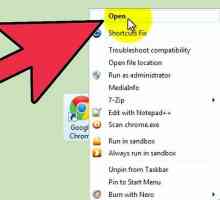 Hoe om `n drukker van Google Cloud Print in Chrome te ontkoppel
Hoe om `n drukker van Google Cloud Print in Chrome te ontkoppel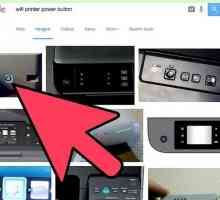 Hoe om draadloos uit `n Samsung Galaxy Tab te druk
Hoe om draadloos uit `n Samsung Galaxy Tab te druk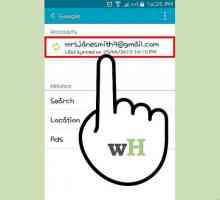 Hoe om van Android af te druk
Hoe om van Android af te druk Hoe om van `n iPad af te druk
Hoe om van `n iPad af te druk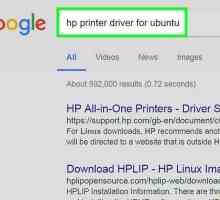 Hoe om `n drukkerybestuurder in Ubuntu te installeer
Hoe om `n drukkerybestuurder in Ubuntu te installeer Hoe om `n plaaslike drukker te installeer
Hoe om `n plaaslike drukker te installeer Hoe om die inkpatroonkop van jou inkjetprinter skoon te maak
Hoe om die inkpatroonkop van jou inkjetprinter skoon te maak Hoe om Google Cloud Print te gebruik
Hoe om Google Cloud Print te gebruik Hoe om HP universele drukwerk te gebruik
Hoe om HP universele drukwerk te gebruik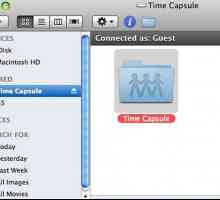 Hoe om `n drukker by Time Capsule te voeg
Hoe om `n drukker by Time Capsule te voeg Hoe om `n drukker by `n Google Chromebook te voeg
Hoe om `n drukker by `n Google Chromebook te voeg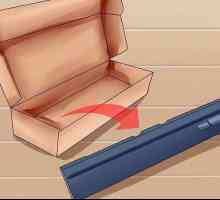 Hoe om `n Google Chromebook op te stel
Hoe om `n Google Chromebook op te stel
 Hoe om `n drukker by `n Mac of iOS-toestel te voeg
Hoe om `n drukker by `n Mac of iOS-toestel te voeg Hoe om `n MacBook Pro aan `n drukker te koppel
Hoe om `n MacBook Pro aan `n drukker te koppel Hoe om te koppel aan `n Epson XP 400-drukker
Hoe om te koppel aan `n Epson XP 400-drukker Hoe om `n drukker op `n netwerk op te stel met Windows 7
Hoe om `n drukker op `n netwerk op te stel met Windows 7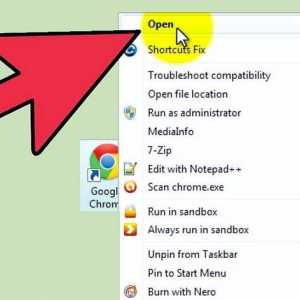 Hoe om `n drukker van Google Cloud Print in Chrome te ontkoppel
Hoe om `n drukker van Google Cloud Print in Chrome te ontkoppel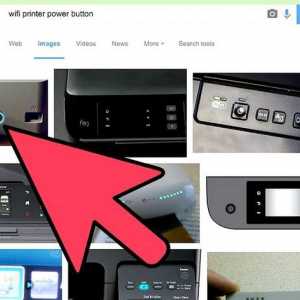 Hoe om draadloos uit `n Samsung Galaxy Tab te druk
Hoe om draadloos uit `n Samsung Galaxy Tab te druk